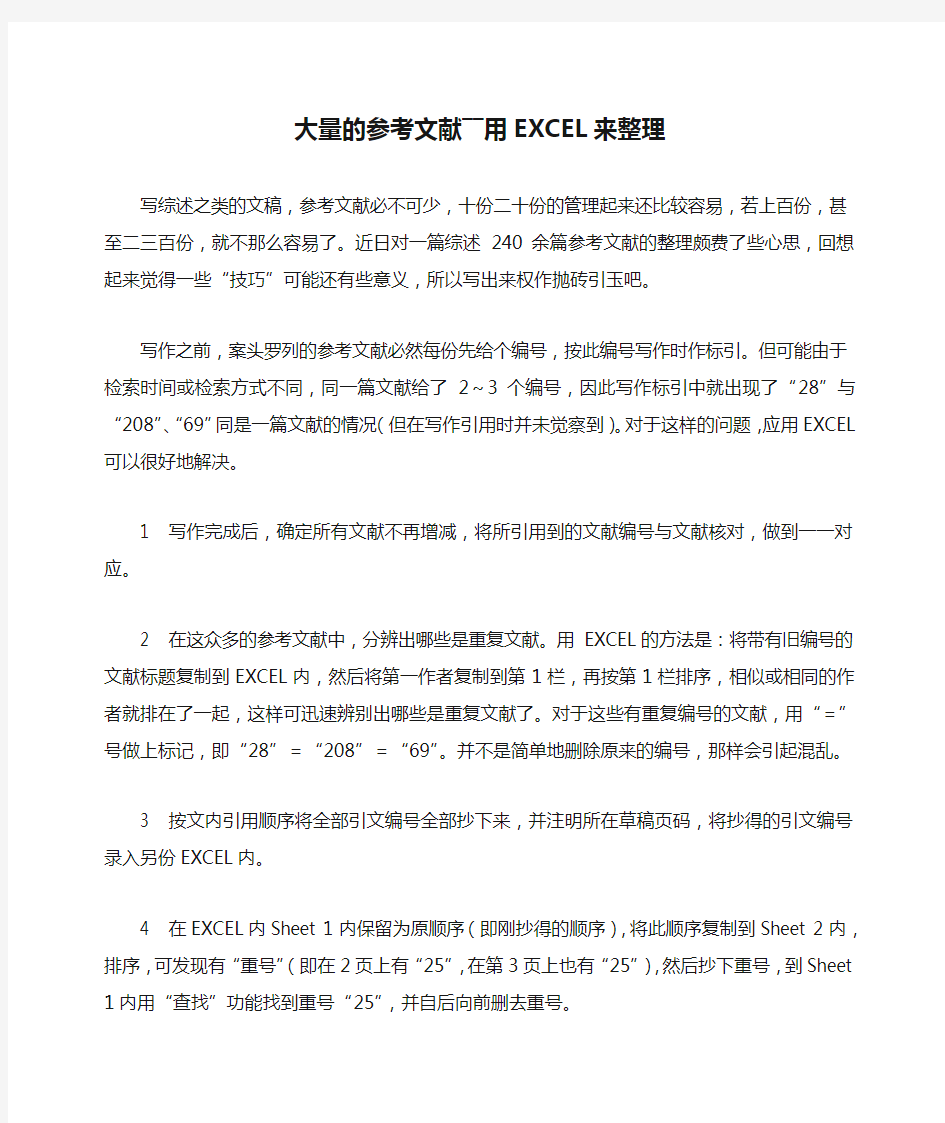

大量的参考文献――用EXCEL来整理
写综述之类的文稿,参考文献必不可少,十份二十份的管理起来还比较容易,若上百份,甚至二三百份,就不那么容易了。近日对一篇综述240余篇参考文献的整理颇费了些心思,回想起来觉得一些“技巧”可能还有些意义,所以写出来权作抛砖引玉吧。
写作之前,案头罗列的参考文献必然每份先给个编号,按此编号写作时作标引。但可能由于检索时间或检索方式不同,同一篇文献给了2~3个编号,因此写作标引中就出现了“28”与“208”、“69”同是一篇文献的情况(但在写作引用时并未觉察到)。对于这样的问题,应用EXCEL可以很好地解决。
1 写作完成后,确定所有文献不再增减,将所引用到的文献编号与文献核对,做到一一对应。
2 在这众多的参考文献中,分辨出哪些是重复文献。用EXCEL的方法是:将带有旧编号的文献标题复制到EXCEL内,然后将第一作者复制到第1栏,再按第1栏排序,相似或相同的作者就排在了一起,这样可迅速辨别出哪些是重复文献了。对于这些有重复编号的文献,用“=”号做上标记,即“28”=“208”=“69”。并不是简单地删除原来的编号,那样会引起混乱。
3 按文内引用顺序将全部引文编号全部抄下来,并注明所在草稿页码,将抄得的引文编号录入另份EXCEL内。
4 在EXCEL内Sheet 1内保留为原顺序(即刚抄得的顺序),将此顺序复制到Sheet 2内,排序,可发现有“重号”(即在2页上有“25”,在第3页上也有“25”),然后抄下重号,到Sheet 1内用“查找”功能找到重号“25”,并自后向前删去重号。
5 删净重号后,再复制到Sheet 3内重新排序一遍,发现已无重号,定下。
6 在Sheet 1中(删重号后的),按引用顺序,给出新编号1、2、3.......(对于已做标记的重复文献不再给新编号)
7 将Sheet 1(已有3栏:草稿页码,旧编号,新编号)复制到Word,分三栏打印出来,便可依此顺序到草稿中将旧编号改为新编号。工作完成。
如此整理,既显著提高了工作效率及准确性,更减少了“漫无头绪”的烦恼。当您遭遇大量文献时,不妨一试。
写论文时,参考文献的引用是一件很麻烦的事,每个杂志要求的文献格式是不一样的,包括在文章中插入的方法和在文章后面排列的格式和顺序等都不同。根据排列顺序,主要分为两种:一是按插入顺序排序,二是按作者的姓名排序。如果是按作者姓名排序,文章内容如果要改动(包括移动、插入或删除),对参考文献在最后的排序影响不大,编号也好改。但如果是按插入顺序排序(国内的绝大部分杂志和国外的许多杂志都是这样的),则文章如有改动,参考文献的增删和重新排序的工作就会变得很烦琐,而且容易出错。有的编辑对这方面的要求很严格,把参考文献的格式作为笔者是否认真的一个重要衡量标准。所以,参考文献是我们写论文时不容忽视的一个环节。
有一个很出名的软件Reference manager是专门用来管理参考文献的,它功能很强大,能对文献进行二次检索、管理,与Word结合还可完成论文中参考文献的插入,相信很多高手都用它解决了参考文献的插入问题。但这个软件不是免费的(D版的不算),而且对于一些不是很高手的人来说,把RM的功能都开发出来也不是件容易的事。我对RM就掌握得不是很好,但我发现其实只要简单地用Word中的插入尾注的功能就能很好地解决按插入顺序排序的论文中参考文献的排序问题。方法如下(以Word2000为例):
1.光标移到要插入参考文献的地方,菜单中“插入”——“脚注和尾注”。
2.对话框中选择“尾注”,编号方式选“自动编号”,所在位置建议选“节的结尾”。
3.如“自动编号”后不是阿拉伯数字,选右下角的“选项”,在编号格式中选中阿拉伯数字。
4.确定后在该处就插入了一个上标“1”,而光标自动跳到文章最后,前面就是一个上标“1”,这就是输入第一个参考文献的地方。
5.将文章最后的上标“1”的格式改成正常(记住是改格式,而不是将它删掉重新输入,否则参考文献以后就是移动的位置,这个序号也不会变),再在它后面输入所插入的参考文献(格式按杂志要求来慢慢输,好像没有什么办法简化)。
6.对着参考文献前面的“1”双击,光标就回到了文章内容中插入参考文献的地方,可以继续写文章了。7.在下一个要插入参考文献的地方再次按以上方法插入尾注,就会出现一个“2”(Word已经自动为你排序了),继续输入所要插入的参考文献。
8.所有文献都引用完后,你会发现在第一篇参考文献前面一条短横线(页面视图里才能看到),如果参考文献跨页了,在跨页的地方还有一条长横线,这些线无法选中,也无法删除。这是尾注的标志,但一般科技论文格式中都不能有这样的线,所以一定要把它们删除。
9.切换到普通视图,菜单中“视图”——“脚注”,这时最下方出现了尾注的编辑栏。
10.在尾注右边的下拉菜单中选择“尾注分隔符”,这时那条短横线出现了,选中它,删除。
11.再在下拉菜单中选择“尾注延续分隔符”,这是那条长横线出现了,选中它,删除。
12.切换回到页面视图,参考文献插入已经完成了。这时,无论文章如何改动,参考文献都会自动地排好序了。如果删除了,后面的参考文献也会自动消失,绝不出错。
13.参考文献越多,这种方法的优势就体现的越大。在写毕业论文的时候,我就是用这个方法分节插入参考文献的,具爽!
以上就是我用Word中的尾注插入参考文献的方法,拿出来与大家交流一下,请高手们不要见笑。
ESC键修改单元格时如果不小心更改公式的构成,可以用ESC键退出,避免破坏了公式 CTRL+ 箭头键移动到当前数据区域的边缘 HOME 移动到行首 CTRL+HOME 移动到工作表的开头 CTRL+END 移动到工作表的最后一个单元格,这个单元格位于数据区的最右列和最底行的交叉处(右下角;或是与首单元格(一般为A1相对的单元格。 PAGE DOWN 向下移动一屏 PAGE UP 向上移动一屏 ALT+PAGE DOWN 向右移动一屏 ALT+PAGE UP 向左移动一屏 CTRL+F6 或CTRL+TAB 移动到下一工作簿或窗口 CTRL+SHIFT+F6 或CTRL+SHIFT+TAB 移动到前一工作簿或窗口 F6 移动到已拆分工作簿中的下一个窗格 SHIFT+F6 移动到被拆分的工作簿中的上一个窗格 CTRL+BACKSPACE 滚动并显示活动单元格 F5 显示“定位”对话框 SHIFT+F5 显示“查找”对话框 SHIFT+F4 重复上一次“查找”操作(等同于“查找下一个”
TAB 在保护工作表中的非锁定单元格之间移动 SCROLL LOCK 打开或关闭滚动锁定 HOME 移动到窗口中左上角处的单元格 END 移动到窗口中右下角处的单元格 上箭头键或下箭头键向上或向下滚动一行 左箭头键或右箭头键向左或向右滚动一列 用于预览和打印文档的按键CTRL+P 或CTRL+SHIFT+F12 显示“打印”对话框 在打印预览中时按下箭头键完成当放大显示时,在文档中移动 在打印预览中时按下PAGE UP 或PAGE DOWN 完成当缩小显示时,在文档中每次滚动一页 在打印预览中时按下CTRL+上箭头键或CTRL+左箭头键完成当缩小显示时,滚动到第一页 在打印预览中时按下CTRL+下箭头键或CTRL+右箭头键完成当缩小显示时,滚动到最后一页 用于工作表、图表和宏的按键按下SHIFT+F11 或ALT+SHIFT+F1 完成插入新工作表 用于工作表、图表和宏的按键按下F11 或ALT+F1 创建使用当前区域的图表 用于工作表、图表和宏的按键按下ALT+F8 完成显示“宏”对话框 用于工作表、图表和宏的按键按下ALT+F11 显示“Visual Basic 编辑器”
参考文献规范格式 参考文献类型文献类型标志 普通图书会议论文报纸文章期刊文章学位论文报告标准专利汇编参考工具其他M C N J D R S P G K z 1.期刊:著者.题名.刊名[J].出版年,卷(期)∶起止页码 2.专著:著者.书名[M].版本(第一版不录).出版地∶出版者,出 版年∶起止页码 3.论文集:著者.题名.编者.论文集名[C].出版地∶出版者,出版年∶起止页码 4.学位论文:著者.题名[D].保存地点.保存单位.年份 5.专利:题名[P].国别.专利文献种类.专利号.出版日期 6.技术标准:编号.标准名称[S] 7.报纸:著者.题名[N].报纸名.出版日期(版次) 8.科技报告:著者.题名[R].保存地点.年份 9.电子文献:著者.题名[电子文献类型标识/载体类型标识].文献出处(出版者或可获得网址),发表或更新日期/引用日期(任选) 10.专著、论文集中的析出文献:论文著者.论文题名[A].论文集编 者(任选). 论文集题名[C].出版地:出版者,出版年∶起止页码 11.其他未说明的文献类型:著者.题名[Z].出版地∶出版者,出版 年∶起止页码 【外文文献】引文及参考文献中的论文排序方式和中文文献基本相同; 书名及刊名用斜体字,期刊文章题名用双引号;是否列出文献类型标识号 及著作页码(论文必须列出首尾页码)可任选;出版年份一律列于句尾或 页码之前(不用年份排序法)。外文文献一定要用外文原文表述(也可在 原文题名之后的括号内附上中文译文),切忌仅用中文表达外文原义。 一、参考文献的类型 参考文献(即引文出处)的类型以单字母方式标识,具体如下: M——专著C——论文集N——报纸文章 J——期刊文章D——学位论文R——报告 对于不属于上述的文献类型,采用字母“Z” 标识。 对于英文参考文献,还应注意以下两点: ①作者姓名采用“姓在前名在后”原则,具体格式是:姓,名字的首字母. 如:Malcolm Richard Cowley 应为:Cowley, M.R.,如果有两位作者,第一位作者 方式不变,&之后第二位作者名字的首字母放在前面,姓放在后面,如:Frank Norris 与Irving Gordon应为:Norris, F. & I.Gordon.; ②书名、报刊名使用斜体字,如:Mastering English Literature,English Weekly。 二、参考文献的格式及举例
文献综述的写法及注意事项写文献综述一般经过以下几个阶段:即选题,搜集阅读文献资料、拟定提纲(包括归纳、整理、分析)和成文。 一、选题和搜集阅读文献 撰写文献综述是为了更好地完成毕业设计(论文),所以,文献综述的选题,作者一般是明确的,文献综述选题范围广,题目可大可小,大到一个领域、一个学科,小到一种算法、一个方法、一个理论,可根据自己的需要而定。 选定题目后,则要围绕题目进行搜集与文题有关的文献。关于搜集文献的有关方法,可以如看专著、年鉴法、浏览法、滚雪球法、检索法等等,在此不述。搜集文献要求越全越好,因而最常用的方法是用检索法。搜集好与文题有关的参考文献后,就要对这些参考文献进行阅读、归纳、整理,如何从这些文献中选出具有代表性、科学性和可靠性大的单篇研究文献十分重要,从某种意义上讲,所阅读和选择的文献的质量高低,直接影响文献综述的水平。因此在阅读文献时,要写好“读书笔记”、“读书心得”和做好“文献摘录卡片”。有自己的语言写下阅读时得到的启示、体会和想法,将文献的精髓摘录下来,不仅为撰写综述时提供有用的资料,而且对于训练自己的表达能力,阅读水平都有好处,特别是将文献整理成文献摘录卡片,对撰写综述极为有利。 二、文献综述的主要内容 文献综述的格式与一般研究性论文的格式有所不同。这是因为研究性的论文注重研究的方法和结果,而文献综述要求向读者介绍与主题有关的详细资料、动态、进展、展望以及对以上方面的评述。因此文献综述的格式相对多样,但总的来说,一般都包含以下四部分:即前言、主题、总结和参考文献。撰写文献综述时可按这四部分拟写提纲,再根据提纲进行撰写。 前言部分,主要是说明写作的目的,介绍有关的概念及定义以及综述的范围,扼要说明有关主题的现状或争论焦点,使读者对全文要叙述的问题有一个初步的轮廓。 主题部分,是综述的主体,其写法多样,没有固定的格式。可按年代顺序综述,也可按不同的问题进行综述,还可按不同的观点进行比较综述,不管用那一种格式综述,都要将所搜集到的文献资料归纳、整理及分析比较,阐明有关主题的历史背景、现状和发展方向,以及对这些问题的评述,主题部分应特别注意代表性强、具有科学性和创造性的文献引用和评述。 总结部分,与研究性论文的小结有些类似,将全文主题进行扼要总结,对所综述的主题有研究的作者,最好能提出自己的见解。 参考文献虽然放在文末,但却是文献综述的重要组成部分。因为它不仅表示对被引用文献作者的尊重及引用文献的依据,而且为读者深入探讨有关问题提供了文献查找线索。因此,应认真对待。参考文献的编排应条目清楚,查找方便,内容准确无误。 三、注意事项 由于文献综述的特点,致使它的写作既不同于“读书笔记”“读书报告”,也不同于一般的科研论文。因此,在撰写文献综述时应注意以下几个问题: ⒈搜集文献应尽量全。掌握全面、大量的文献资料是写好综述的前提,否则,随便搜集一点资料就动手撰写是不可能写出好多综述的,甚至写出的文章根本不成为综述。 ⒉注意引用文献的代表性、可靠性和科学性。在搜集到的文献中可能出现观点雷同,有的文献在可靠性及科学性方面存在着差异,因此在引用文献时应注意选用代表性、可靠性和科学性较好的文献。 ⒊引用文献要忠实文献内容。由于文献综述有作者自己的评论分析,因此在撰写时应分
菜单和工具栏操作 Alt+F 激活“文件”菜单 Alt+E 激活“编辑”菜单 Alt+V 激活“视图”菜单 Alt+I 激活“插入”菜单 Alt+O 激活“格式”菜单 Alt+T 激活“工具”菜单 Alt+D 激活“数据”菜单 Alt+W 激活“窗口”菜单 Alt+H 激活“帮助”菜单 F10 激活菜单 Shfit+F10 激活右键菜单 [注]当您使用快捷键激活菜单后,就可以用上下方向键在菜单条中移动,对于子菜单,可用左右方向箭移动。移动到您想要的菜单命令后,按Enter键即可运行该命令。 Ctrl+Shift+F 激活工具条上字体下拉列表框 Ctrl+Shift+P 激活工具条上字号下拉列表框 Ctrl+6(^) 切换是否使一些工具条上的按钮处理于可用状态(即不变灰) Ctrl+7(&) 切换是否显示标准工具条 Alt+- 弹出Excel左上角快捷菜单 Alt+空格键弹出Excel左上角快捷菜单 选择操作 Ctrl+A 全选单元格区域,若无单元格区域或在单元格区域外部按此快捷键,将选择整个工作表中所有的单元格。再次按下该组合键将选择工作表全部单元格。 Ctrl+Shift+空格全选单元格区域,若无单元格区域或在单元格区域外部按此快捷键,将选择整个工作表中所有的单元格。再次按下该组合键将选择工作表全部单元格。 F8 扩展所选区域。即若选取一个单元格后,按方向箭会进行连续单元格选择或者点击某单元格后按F8键再点击另一单元格可选择两单元格之间的区域。 Shift+F8 可连续选择不相邻的区域。 Shift+Ctrl+O 选择工作表中有评论的单元格 Shift+左方向箭向左选择区域
职业生涯规划与职业素养培养 驾性格之舟寻成功之岛 ——霍兰德类型理论概述学院: 学号: 姓名: 2016年6月
霍兰德类型理论是由美国约翰?霍普金斯大学心理学教授霍兰德于1959年首次提出的。他认为人的人格类型、兴趣与职业密切相关,职业兴趣和人的人格间有着很深的关联性。精准地把握这种关联,把兴趣融入职业当中,可以有效地提高人们在工作中的工作热情和工作积极性。这种兴趣与职业的结合可以使人们在工作中更加积极向上,更加愉快。因而霍兰德类型理论在职业生涯规划上有着广泛的影响。在具体的分析当中,霍兰德教授认为人格可分为现实型、研究型、艺术型、社会型、企业型和常规型六种类型。 霍兰德类型理论的提出和发展 霍兰德类型理论的提出可以追溯到最初的兴趣爱好测验。1912年,桑代克对兴趣和能力的关系进行了探讨。1915年,詹穆士发展了一个关于兴趣的问卷,标志着兴趣测验的系统研究的开始。1927年,斯特朗编制了斯特朗职业兴趣调查表,是最早的职业兴趣测验。1939年,库德在发表了库德爱好调查表。 1953年出现了职业偏好量表。1969年在该表的基础上衍生出了自我指导探索,1970年又根据自我指导探索提出了"人格特质与工作环境相匹配"的理论。后来霍兰德对这些理论加以整理,他把职业兴趣测试和个人性格分析有机的结合在了一起。由此产生了霍兰德类型理论。 霍兰德类型理论的局限性 虽然霍兰德类型理论很好地融合了兴趣测试和个人性格分析,但是该理论也有其局限性。实际应用中,霍兰德类型理论的六种类型职业并不是相互孤立的,而是存在着各种区别与联系,但是霍兰德类型理论中的正六边形模型中,相邻的职业群存在距离相等这一缺陷。于是在1991年,Gati对这一局限性进行了改进。他在正六边形模型的基础上提出了三层次模型。此后,人和物、数据和观念这两个维度也被加入到了霍兰德类型理论,这一改进使得霍兰德类型理论更加全面完善,丰富多彩,才产生了根据霍兰德类型理论绘制的工作世界地图。 霍兰德类型理论的主要内容 霍兰德类型理论认为人格可分为现实型、研究型、艺术型、社会型、企业型和常规型六种类型。我们也在课上大致确定了自己属于哪一类型的人。不同的性格特点也有相应的合适的职业。以下是这六种类型人格的分析: 1、社会型:(S) 社会型的共同特征是喜欢与人交往、不断结交新的朋友、善言谈、愿意教导
教育论文参考文献 以下的教育论文参考文献是从论文动力收集并整理的,方便大家日后论文的开张工作.一、【教育论文参考文献】 [1] 王枬王彦教育叙事:在实践中体悟生命[J],《教育研究》(北京)2005.2 [2] 王彦王枬,教育叙事—从文学世界到教育世界[J] 《全球教育展望》2005第4期 [3] 张晓乐框架理论视野下的道德叙事[J],《全球教育展望》2005第4期 [4] 黎加厚信息时代的教育叙事与教师主体意识的觉醒[J],《中国电化教育》2004 年第10 期 [5] 丁钢教育与日常实践[J],《教育研究》(北京),2004 年第2期 [6] 丁钢我们如何做教育叙事?——写给教师们[N],《中国教育报》2004年10月21日 [7] 丁钢教育叙事:接近日常教育‘真相'[N],《中国教育报》(北京),2004 年2月19 日 [8] 丁钢日常教育实践的意义[C] 《中国教育:研究与评论》教育科学出版社第5辑,北京,2004 [9] 田静曹芳与项目一同成长:一位村中心完小校长的个案 [C], 《中国教育:研究与评论》教育科学出版社第5辑,北京,2004 [11] 丁钢教育经验的理论方式[J],《教育研究》(北京),2003年第2期 [12] 刘云杉帝国权冲实践下的教师生命形态:一个私塾教师的生活史研究[C], 《中国教育:研究与评论》2002教育科学出版社第3辑 [13] 黄向阳学校春秋:一位小学教师的笔记[C] 《中国教育:研究与评论》教育科学出版社第2辑,北京,2002年 [14] 丁钢教育叙述何以可能?[C], 《中国教育:研究与评论》2002教育科学出版社第3辑 [15] 耿涓涓教育理念:一位初中女教师的叙事探究[C] 《中国教育:研究与评论》教育科学出版社第2辑,北京,2002年 [16] 许美德现代中国精神:知名教育家的生活故事 [C], 《中国教育:研究与评论》2002教育科学出版社第1辑 [17] 石中英知识转型与教育改革[M], 教育科学出版社,2003 [18] 鞠玉翠走进教师的生活世界——教师个人实践理论的叙事探究 [D],华东师范大学2003
Excel快捷键大全 1. Ctrl 快捷键 按键?说明 Ctrl+Shift+ ( 取消隐藏选定范围内所有隐藏的行 Ctrl+Shift+&将外框应用于选定单元格 Ctrl+Shift+_从选定单元格删除外框 Ctrl+Shift+~应用常规”数字格式 Ctrl+Shift+$ 应用带有两位小数的货币”格式(负数放在括号中) Ctrl+Shift+%应用不带小数位的百分比”格式 Ctrl+Shift+A应用带有两位小数的科学计数格式 Ctrl+Shift+#应用带有日、月和年的日期”格式 Ctrl+Shift+@ 应用带有小时和分钟以及AM或PM的时间”格式 Ctrl+Shift+!应用带有两位小数、千位分隔符和减号(-)(用于 负值)的数值”格式 Ctrl+Shift+*选择环绕活动单元格的当前区域(由空白行和空白列 围起的数据区域)。在数据透视表中,它将选择整个数 据透视表
Ctrl+Shift+:输入当前时间 Ctrl+Shift+"将值从活动单元格上方的单元格复制到单元格或编辑 栏中 Ctrl+Shift+ 加号(+)显示用于插入空白单元格的插入”寸话框 Ctrl+ 减号(-)显示用于删除选定单元格的删除”寸话框 Ctrl+;输入当前日期 Ctrl+'在工作表中切换显示单元格值和公式 Ctrl+'将公式从活动单元格上方的单元格复制到单元格或编 辑栏中 Ctrl+1显示单元格格式”寸话框 Ctrl+2应用或取消加粗格式设置 Ctrl+3应用或取消倾斜格式设置 Ctrl+4应用或取消下画线 Ctrl+5应用或取消删除线 Ctrl+6在隐藏对象和显示对象之间切换 Ctrl+8显示或隐藏大纲符号 Ctrl+9隐藏选定的行
大量的参考文献――用EXCEL来整理 写综述之类的文稿,参考文献必不可少,十份二十份的管理起来还比较容易,若上百份,甚至二三百份,就不那么容易了。近日对一篇综述240余篇参考文献的整理颇费了些心思,回想起来觉得一些“技巧”可能还有些意义,所以写出来权作抛砖引玉吧。 写作之前,案头罗列的参考文献必然每份先给个编号,按此编号写作时作标引。但可能由于检索时间或检索方式不同,同一篇文献给了2~3个编号,因此写作标引中就出现了“28”与“208”、“69”同是一篇文献的情况(但在写作引用时并未觉察到)。对于这样的问题,应用EXCEL可以很好地解决。 1 写作完成后,确定所有文献不再增减,将所引用到的文献编号与文献核对,做到一一对应。 2 在这众多的参考文献中,分辨出哪些是重复文献。用EXCEL的方法是:将带有旧编号的文献标题复制到EXCEL内,然后将第一作者复制到第1栏,再按第1栏排序,相似或相同的作者就排在了一起,这样可迅速辨别出哪些是重复文献了。对于这些有重复编号的文献,用“=”号做上标记,即“28”=“208”=“69”。并不是简单地删除原来的编号,那样会引起混乱。 3 按文内引用顺序将全部引文编号全部抄下来,并注明所在草稿页码,将抄得的引文编号录入另份EXCEL内。 4 在EXCEL内Sheet 1内保留为原顺序(即刚抄得的顺序),将此顺序复制到Sheet 2内,排序,可发现有“重号”(即在2页上有“25”,在第3页上也有“25”),然后抄下重号,到Sheet 1内用“查找”功能找到重号“25”,并自后向前删去重号。 5 删净重号后,再复制到Sheet 3内重新排序一遍,发现已无重号,定下。 6 在Sheet 1中(删重号后的),按引用顺序,给出新编号1、2、3.......(对于已做标记的重复文献不再给新编号) 7 将Sheet 1(已有3栏:草稿页码,旧编号,新编号)复制到Word,分三栏打印出来,便可依此顺序到草稿中将旧编号改为新编号。工作完成。 如此整理,既显著提高了工作效率及准确性,更减少了“漫无头绪”的烦恼。当您遭遇大量文献时,不妨一试。
一、正确使用参考文献地重要意义 (一)体现作者严谨、求实地科学态度.科学研究具有传承性,任何一项学术成果几乎都是在他人已有地成果之上经过不断提高获得地,而参考文献地标注正是起到联接新、旧科研成果地桥梁、纽带作用.准确规范地使用参考文献能够体现出作者实事求是、严肃认真地治学态度.(二)有益于维护知识产权,保护作者及他人著作权.正确使用参考文献使作者成为维护著作权地第一人,在引用他人学术成果时,既能防止侵权行为地无意识发生,同时又维护了他人地著作权,体现了对他人劳动成果地尊重.(三)有利于审稿人评定稿件质量.审稿人作为相应学科地优秀科研代表,对该领域地进展情况有大量地资料储备,在审阅稿件时,通过标注地参考文献一方面可以看出作者在他人已公开发表成果地基础上做了哪些实质性研究,同时,又可通过参考文献地数量、类型、与作者研究内容地相关程度,包括综述性论文中引用外文资料地比例等衡量作者研究地广度和深度,为审稿人评定稿件质量提供一定参考.(四)可提高编辑工作者地工作效率.由于作者在撰写论文时,更多是从自身研究需要出发,对参考文献地重要作用认识不深,使得参考文献地使用不规范.因此,对于每一篇拟发表地论文,都需经编者之手加工处理,其中重要一项就是核对参考文献引用地位置、正文中出现地顺序及著录项目是否准确、无遗漏.作者完整、正确地引用文献可极大提高编辑工作者工作效率,将更多精力用于编辑加工文章内容.(五)方便读者阅读和使用.参考文献作为论文不可或缺地重要组成部分,不仅作者借鉴,读者往往在阅读后,有时也会对其中所引用地文献资料进行更详细地查阅.因此,准确无误地引用参考文献详细信息,就显得更为重要了.文档收集自网络,仅用于个人学习 二、作者、编辑工作者在参考文献使用上存在地问题 (一)作者方面.部分作者不清楚参考文献地作用,导致其只是为了拼凑篇幅,简单将其罗列在文后,或有地作者将“参考文献”与“引用文献”弄混,怕别人认为自己是抄袭他人成果,对于自己论文中参阅、引用地文献“只引不注” 另有部分作者不了解参考文献地具体规范要求,如标注位置、著录文献地取舍、各类参考文献地著录格式等.(二)编辑工作者方面.大多数编辑对参考文献地正确使用有一定程度上地认识,在编辑加工时,能够按照规范要求进行核对.存在地主要问题是:一方面受出刊时间限制,不能仔细核对每篇参考文献地出处;另一方面是受版面限制,未从论文本身需要看问题.在文献取舍上,编辑只与作者稍做沟通,就将文献直接作删除处理.当参考文献作为作者所论述观点地重要依据时,此时将其删除,会使论证失去根基,严重影响论文地可信性,从而影响论文地学术质量.文档收集自网络,仅用于个人学习 三、如何正确使用参考文献地主要原则 (一)取舍原则、只引用最新、最全、最有价值地文献科学研究地传承性要求对所引参考文献地出版时间给予限制,越是最新地成果越能涵盖以前发表地科研成果,能够反映前沿水平.同时,所引文献中关于教科书、普通常识性知识不必引用,只著录与作者研究内容紧密相关、专业领域地文献,可以是相同意见,也可是不同看法,只要对文章论述有重要帮助就需采用.文献尽量搜集全面,包括各种类型、不同语言地出版物.建议研究类论文参考文献数量在篇以内,综述类文章则应控制在篇左右.、只引用公开发表地一次文献公开发表地文献在相关学术领域已通过专家地审阅,因此,能够保证其权威性及正确性,更具说服力.同时,引用公开发表地文献,有利于编辑核对及读者查阅使用,提高信息使用率.一次文献是指作者亲自阅读过地原始文献,它与转引文献有根本区别,后者是直接引用他人文章中摘引地文献.为了维护参考文献地真实性、准确性,除非作者亲自阅读过,一般不引用转引文献.文档收集自网络,仅用于个人学习 (二)著录方式参考文献常用地标注方式有两种:顺序编码制和著者——出版年制.第一种方式在我国普遍采用,因此,这里重点介绍.顺序编码制即按正文中引用文献出现地先后顺序
Excel表快捷键设置方法 ——宏的制作以及注意事项 个别常用的工具excel没有快捷键,比如同时要标注几种颜色,就直接在菜单点击切换,显得麻烦又没效率。如果直接把常用的填充颜色黄色设置快捷键,其它的可以在工具栏调动,这样节省了切换颜色的步骤,想用的时候直接点击就行了。那快捷键怎么设置呢,现在小编就告诉大家一种很简单的设置方法——通过宏功能来设置。 一、快捷键的设置步骤 1.打开excel,在“视图”那里找到“宏”功能; 2.点击“宏”,可以看到有“录制宏”、“查看宏”、“使用相对引用”; 其中,相对引用指的是单元格的引用,如果录制宏的时候不先点击“相对引用”,系统会默认绝对引用,所以绘制快捷键一般要先点下“使用相对引用”。 1)选择"录制宏",显示"录制宏"对话框.,修改宏名(如单元格填充黄色),设置快 捷键ctrl+q,选择保存位置;(一般保存在个人宏工作簿,即适用所以excel 表格)
2)单击"确定"按钮.现在进入录制模式. 3)选择一个单元格,单击"填充黄色"工具栏按钮.,该单元格填充黄色 4)返回“宏”,点击停止录制,则制作的宏完成;在宏里面“查看宏”可以发现如下内容(“单元格填充黄色) 5)使用的时候,只需选择单元格,按刚刚设置的快捷键,如ctrl+q,则单元格会发生刚刚设定的变化。 6)如果制作的宏不是自己想要的,想要删掉,一般保存在“当前工作簿”,则点击“查看宏”,在右边的按钮有个“删除”,点击则立刻删除掉该宏。
若是保存在“个人宏工作簿”的,则要先在“视图”找到“取消隐藏窗口”,点击“取消隐藏”,则会弹出对话框。 7.点击“确定”,则会弹出一个空白的“pereonal.xlsb”,这就是“个人工作簿”,此时再点击“查看宏”,在右边的按钮有个“删除”,点击则立刻删除掉该宏。 注意:删掉宏之后,打开的“pereonal.xlsb”excel表不能直接关闭,因为直接关闭会导致后面录制的宏无法保存到“个人工作簿”,所以只能选择隐藏,在“视图”找到“取消隐藏窗口”,点击“隐藏”,则“pereonal.xlsb”excel表会隐藏起来。
通过键盘访问功能区 如果还不熟悉功能区,则本部分中的信息可以帮助您了解功能区的快捷键模型。功能区附带新的快捷方式,称为按键提示。若要显示按键提示,请按Alt。 若要在功能区上显示某个选项卡,请按对应于该选项卡的按键,例如,对于“插入”选项卡,按字母N,或者对于“公式”选项卡,按字母M。这将显示对应于该选项卡按钮的所有按键提示徽章。接下来,按所需按钮对应的按键。 我的旧快捷键是否仍然可用? 以Ctrl 开头的键盘快捷方式在Excel 2010 中仍然可用。例如,Ctrl+C 仍然会将内容复制到剪贴板,而Ctrl+V 仍然会从剪贴板中进行粘贴。 大部分旧的Alt+ 菜单快捷方式都仍然可用。不过,您需要从内存中了解完整的快捷方式信息,因为没有关于需按字母的屏幕提示。例如,尝试按Alt,然后按旧菜单键E(编辑)、V(查看)、I(插入)等中的一个按键。此时将弹出一个框,指出您正在使用Microsoft Office 早期版本中的访问键。如果知道整个按键顺序,请继续执行操作并启动命令。如果不知道顺序,请按Esc,改用按键提示徽章。 返回页首
Ctrl 组合快捷键 按键说明 Ctrl+Shift+( 取消隐藏选定范围内所有隐藏的行。 Ctrl+Shift+& 将外框应用于选定单元格。 Ctrl+Shift_ 从选定单元格删除外框。 Ctrl+Shift+~ 应用“常规”数字格式。 Ctrl+Shift+$ 应用带有两位小数的“货币”格式(负数放在括号中)。 Ctrl+Shift+% 应用不带小数位的“百分比”格式。 Ctrl+Shift+^ 应用带有两位小数的科学计数格式。 Ctrl+Shift+# 应用带有日、月和年的“日期”格式。 Ctrl+Shift+@ 应用带有小时和分钟以及AM 或PM 的“时间”格式。 Ctrl+Shift+! 应用带有两位小数、千位分隔符和减号(-)(用于负值)的“数值”格式。Ctrl+Shift+* 选择环绕活动单元格的当前区域(由空白行和空白列围起的数据区域)。 在数据透视表中,它将选择整个数据透视表。 Ctrl+Shift+: 输入当前时间。 Ctrl+Shift+" 将值从活动单元格上方的单元格复制到单元格或编辑栏中。 显示用于插入空白单元格的“插入”对话框。 Ctrl+Shift+加号 (+) Ctrl+减号(-) 显示用于删除选定单元格的“删除”对话框。 Ctrl+; 输入当前日期。 Ctrl+` 在工作表中切换显示单元格值和公式。 Ctrl+' 将公式从活动单元格上方的单元格复制到单元格或编辑栏中。 Ctrl+1 显示“单元格格式”对话框。 Ctrl+2 应用或取消加粗格式设置。
文献综述与“读书报告”、“文献复习”、“研究进展”等有相似的地方,它们都是从某一方面的专题研究论文或报告中归纳出来的。但是,文献综述既不象“读书报告”、“文献复习”那样,单纯把一级文献客观地归纳报告,也不象“研究进展”那样只讲科学进程,其特点是“综”,“综”是要求对文献资料进行综合分析、归纳整理,使材料更精练明确、更有逻辑层次;“述”就是要求对综合整理后的文献进行比较专门的、全面的、深入的、系统的论述。总之,文献综述是作者对某一方面问题的历史背景、前人工作、争论焦点、研究现状和发展前景等内容进行评论的科学性论文。 写文献综述一般经过以下几个阶段:即选题,搜集阅读文献资料、拟定提纲(包括归纳、整理、分析)和成文。 一、选题和搜集阅读文献 撰写文献综述通常出于某种需要,如为某学术会议的专题、从事某项科研、为某方面积累文献资料等等,所以,文献综述的选题,作者一般是明确的,不象科研课题选题那么困难。文献综述选题范围广,题目可大可小,大到一个领域、一个学科,小到一种算法、一个方法、一个理论,可根据自己的需要而定。 选定题目后,则要围绕题目进行搜集与文题有关的文献。关于搜集文献的有关方法,可以如看专著、年鉴法、浏览法、滚雪球法、检索法等等,在此不述。搜集文献要求越全越好,因而最常用的方法是用检索法。搜集好与文题有关的参考文献后,就要对这些参考文献进行阅读、归纳、整理,如何从这些文献中选出具有代表性、科学性和可靠性大的单篇研究文献十分重要,从某种意义上讲,所阅读和选择的文献的质量高低,直接影响文献综述的水平。因此在阅读文献时,要写好“读书笔记”、“读书心得”和做好“文献摘录卡片”。有自己的语言写下阅读时得到的启示、体会和想法,将文献的精髓摘录下来,不仅为撰写综述时提供有用的资料,而且对于训练自己的表达能力,阅读水平都有好处,特别是将文献整理成文献摘录卡片,对撰写综述极为有利。 二、格式与写法 文献综述的格式与一般研究性论文的格式有所不同。这是因为研究性的论文注重研究的方法和结果,特别是阳性结果,而文献综述要求向读者介绍与主题有关的详细资料、动态、进展、展望以及对以上方面的评述。因此文献综述的格式相对多样,但总的来说,一般都包含以下四部分:即前言、主题、总结和参考文献。撰写文献综述时可按这四部分拟写提纲,再根据提纲进行撰写。 前言部分,主要是说明写作的目的,介绍有关的概念及定义以及综述的范围,扼要说明有关主题的现状或争论焦点,使读者对全文要叙述的问题有一个初步的轮廓。 主题部分,是综述的主体,其写法多样,没有固定的格式。可按年代顺序综述,也可按不同的问题进行综述,还可按不同的观点进行比较综述,不管用那一种格式综述,都要将所搜集到的文献资料归纳、整理及分析比较,阐
Excel键盘快捷键大全 用于"Office 助手"和"帮助"窗口的按键 显示和使用"Office 助手" 注意若要执行以下操作,"Microsoft Office 助手"必须打开且可见。若要打开或显示"Office 助手",请按Alt+H 以打开"帮助"菜单,然后按O。"Office 助手"可见后,请按F1 以显示"助手"气球。 F1 显示"助手"气球(如果"Office 助手"关闭,则F1 将打开"帮助"窗口) 在"助手"气球中 Alt+数字 从"助手"显示的列表中选择"帮助"主题。Alt+1 表示第一个主题,Alt+2 表示第二个主题,依此类推。 Alt+向下键 显示"助手"列表中的其他"帮助"主题 Alt+向上键 显示"助手"列表中的上一个"帮助"主题 Esc 关闭"助手"消息或提示 在向导或对话框中 Tab 移至向导中的"帮助" 按钮 选中"帮助" 按钮后,按空格键 在向导或对话框中显示"助手"。若要隐藏"助手",请再按一次空格键。请注意,并非所有的向导或对话框都具有"助手"提供的"帮助"。 注意在使用屏幕查看实用程序或其他辅助功能助手时,如果在"帮助"窗口的"应答向导"选项卡上,而不是在"Office 助手气球"或"提出问题"框中输入问题,那么您将获得"帮助"提供的最佳结果。 显示和使用"帮助"窗口 若要使用"帮助"窗口,请关闭"Microsoft Office 助手"。若要关闭"助手",请按F1 以显示"助手"。按Alt+O 可以打开"Office 助手"对话框中的"选项"选项卡。按Alt+U 可以清除"使用Office 助手"复选框,然后按Enter。按F1 可以显示"帮助"窗口。 F1 如果关闭了"助手",则显示"帮助"窗口。如果打开了"助手",则按F1 可以显示"助手"气球。 在"帮助"窗口中 F6 在"帮助"主题与"目录"、"应答向导"和"索引"窗格之间切换 Tab
Excel的快捷键一览表(超全) 插入新工作表:Shift+F11或Alt+Shift+F1 移动到工作簿中的下一张工作表:Ctrl+PageDown 移动到工作簿中的上一张工作表:Ctrl+PageUp 选定当前工作表和下一张工作表:Shift+Ctrl+PageDown 取消选定多张工作表:Ctrl+ PageDown 选定其他的工作表:Ctrl+PageUp 选定当前工作表和上一张工作表:Shift+Ctrl+PageUp 对当前工作表重命名:Alt+O H R 移动或复制当前工作表:Alt+E M 删除当前工作表:Alt+E L 关于在工作表内移动和滚动的快捷键总结 向上、下、左或右移动一个单元格:箭头键 移动到当前数据区域的边缘:Ctrl+箭头键 移动到行首:Home 移动到工作表的开头:Ctrl+Home 移动到工作表的最后一个单元格,位于数据中的最右列的最下行:Ctrl+End 向下移动一屏:PageDown 向上移动一屏:PageUp 向右移动一屏:Alt+PageDown
向左移动一屏:Alt+PageUp 切换到被拆分的工作表中的下一个窗格:Ctrl+F6 切换到被拆分的工作表中的上一个窗格:Shift+F6 滚动以显示活动单元格:Ctrl+Backspace 弹出“定位”对话框:F5 弹出“查找”对话框:Shift+F5 查找下一个:Shift+F4 在受保护的工作表上的非锁定单元格之间移动:Tab 在选定区域内移动 在选定区域内从上往下移动:Enter 在选定区域内从下往上移动:Shift+Enter 在选定区域中从左向右移动。如果选定单列中的单元格,则向下移动:Tab 在选定区域中从右向左移动。如果选定单列中的单元格,则向上移动:Shift+Tab 按顺时针方向移动到选定区域的下一个角:Ctrl+句号 在不相邻的选定区域中,向右切换到下一个选定区域: Ctrl+Alt+向右键 向左切换到下一个不相邻的选定区域:Ctrl+Alt+向左键 以“结束”模式移动或滚动 打开或关闭“结束”模式:End 在一行或一列内以数据块为单位移动:End+箭头键
https://www.doczj.com/doc/561095317.html, 作业改革论文参考文献 一、作业改革论文期刊参考文献 [1].学生作业改革的知识观审视. 《当代教育科学》.被北京大学《中文核心期刊要目总览》收录PKU.被南京大 学《核心期刊目录》收录CSSCI.2015年4期.仲建维. [2].中小学作业改革的新思维. 《教育科学研究》.被北京大学《中文核心期刊要目总览》收录PKU.被南京大 学《核心期刊目录》收录CSSCI.2009年8期.熊和平. [3].积极心理学对作业改革的启示. 《金田》.2015年11期.邓佳玲.康钊.陈海平. [4].对小学数学作业改革的认识和实践探讨. 《中国校外教育(中旬刊)》.2014年z1期.郝兆君. [5].关于小学语文教学中语文作业改革的思考. 《考试周刊》.2015年59期.张明哲. [6].对小学数学作业改革的认识和实践. 《课程教育研究(新教师教学)》.2014年24期.李玉娇. [7].小学数学作业改革初探. 《新校园(上旬刊)》.2014年9期.章双双. [8].试谈新课标下的小学作业改革. 《学周刊》.2015年11期.赵伟. [9].对小学数学作业改革的认识与实践. 《读写算(教育教学研究)》.2015年21期.孔繁荣. [10].地方高师院校历史课程作业改革与教师角色扮演——以《中国近代史》课程教学为例. 《历史教学问题》.被中信所《中国科技期刊引证报告》收录ISTIC.被北京大 学《中文核心期刊要目总览》收录PKU.被南京大学《核心期刊目录》收录CSSCI.2016年2期.张德顺.李巨澜. 二、作业改革论文参考文献学位论文类
https://www.doczj.com/doc/561095317.html, [1].新课改下的语文作业改革.被引次数:16 作者:李晶.学科教学(语文)东北师范大学2006(学位年度) [2].新课程改革背景下科学作业改革实验研究.被引次数:1 作者:邵国军.学科教学(化学)浙江师范大学2008(学位年度) [3].有效教学指导下的高中化学作业改革的研究和实践.被引次数:1 作者:王秀红.教育学上海师范大学2012(学位年度) [4].新课程理念下中学化学作业改革的研究.被引次数:5 作者:刘宪慧.学科教学·化学天津师范大学2005(学位年度) [5].概念图在数学作业改革中的应用研究.被引次数:4 作者:王丽军.教育天津师范大学2011(学位年度) [6].高中数学作业改革的实践探索.被引次数:2 作者:靳磊.学科教学(数学)内蒙古师范大学2013(学位年度) [7].中国海关申报管理模式改革研究. 作者:王雪.公共管理复旦大学2013(学位年度) [8].高中语文作业设计改革探究.被引次数:5 作者:黄雨.学科教学(语文)华东师范大学2010(学位年度) [9].现代学习理论指导下的高中数学作业改革的实验研究.被引次数:9 作者:谭武昌.学科教学论(数学)云南师范大学2006(学位年度) [10].中师化学作业改革的探索与实践.被引次数:1 作者:邹劲.教育·学科教学(化学)东北师范大学2008(学位年度) 三、作业改革论文专著参考文献 [1]"属地申报口岸验放"新的海关监管模式新的发展契机. 王海深,2006区域经济与海关管理论坛 [2]完善区域通关新模式助推区域经济快发展. 孙绍华,2006区域经济与海关管理论坛 [3]大学物理课程作业手段的改革智能型远程作业系统的应用. 阎明,20132013年全国高等学校物理基础课程教育学术研讨会
王春林 (黑龙江畜牧兽医杂志社,黑龙江哈尔滨) 中图分类号:文献标识码:文章编号:—()——资料个人收集整理,勿做商业用途 参考文献是指撰写论文或论著而引用地有关期刊论文和图书资料等.作为一篇学术论文,参考文献是必不可少地.它不仅反映了作者地科学态度,也反映出该论文地起点、深度以及科学依据,还是进行引文统计分析地重要信息源之一.因此,正确引用参考文献表明了作者对他人劳动地尊重,而且避免了抄袭、剽窃地嫌疑,体现了科学地作风和治学态度.笔者在编辑稿件中常遇到一些作者在引用参考文献时不够规范,值得注意地几个问题介绍如下,供作者参考.资料个人收集整理,勿做商业用途 、引用地参考文献缺乏准确性 作者在撰写论文时遇到需要引用地文献资料一定要准确无误,明白说明本段文章地主题内容.引用地文献必须与主题密切相关,没有相关性就会缺乏准确性.引用参考文献并不是罗列所有阅读过地文章和书籍,而是帮助作者更好理解论文内容,因此与论文主题无关地没有必要列入参考文献.例如,有地作者引用教科书或没有出版地论文集,大部分教科书是帮助学生学习该学科地基础知识,尽管其内容很全面,但对特定地领域涉猎得不很深入;有地论文集虽然内容很新颖,但没有发表,缺乏真实性.有地作者在引用他人地研究成果时,没有认真地查找原文,而是照抄第三人地论文中地引文,结果错了也就跟着错了.因此要引文一定要认真查找原文,不能途省事.要尽可能引用那些与论文内容有密切联系地经典著作及有影响地研究,这样不仅可以使研究背景材料充分,而且可以通过引文地联系扩大自己地研究影响.资料个人收集整理,勿做商业用途 、引用参考文献地项目不全 根据《中国学术期刊技术规范》规定,科技期刊引用参考文献,文内要按引用顺序标注序号;文后按文献类型不同分别著录相应项目.有地作者稿件中只有文后著录项目,文中没有标注序号;有地文中虽然标注了序号,但不是按引用顺序标注.有地文后著录地项目不全,按规定参考文献中作者为人以上地,前名作者姓名列出后加“等”,而有地作者只列出名或名作者姓名就加“等”.有地不是缺论文题目,就是缺杂志名或出版社、年、卷(期)等等.资料个人收集整理,勿做商业用途 、引用地参考文献数量太多,甚至有地已经过时 虽然参考文献地质量与数量,是评价论文质量和水平地重要指标,但是也不是越多越好.有地作者写了~字地论文,引用地参考文献过多,尤其引用与文章无密切关系地文资料个人收集整理,勿做商业用途 献.甚至有地论文作者引用年代或年代过时地文献,来补证论文内容,这样只能降低论文质量.因此,论文作者一定要重视参考文献地引用,在引用时要认真查准原文,做到“认真选择,完整著录,仔细核对”.要在大量、全面查阅文献地基础上,对所要引用地文献进行选择,切实引用有高相关性地论文.做到少而精,能起到对论文地论点、论据、论证有价值地文献进行引用.本身能论证明白地,就不要硬添加引用文献.同时要做到尽量引用近期最新地参考文献,使撰写地论文充分表现与当年或最近两年地文献相联系,位于学科前沿.资料个人收集整理,勿做商业用途 、引用文献著录地不规范 一篇论文,作者通过查找大量资料虽然引用地参考文献比较准,但在著录中不符合规范标准,也会影响论文地质量.目前,国家出版署要求参考文献著录格式应执行《中国学术期刊(光盘版)技术规范》中规定.因此,期刊作者在撰稿时应学习掌握此规定和各类期刊对著录参考文献地具体要求,使著录地参考文献符合规范.下面以《黑龙江畜牧兽医》为例,介绍一
Excel的快捷键一览表(超全) Excel的快捷键一览表(超全)插入新工作表:Shift+F11或Alt+Shift+F1 移动到工作簿中的下一张工作表:Ctrl+PageDown 移动到工作簿中的上一张工作表:Ctrl+PageUp 选定当前工作表和下一张工作表:Shift+Ctrl+PageDown 取消选定多张工作表:Ctrl+ PageDown 选定其他的工作表:Ctrl+PageUp 选定当前工作表和上一张工作表:Shift+Ctrl+PageUp 对当前工作表重命名:Alt+O H R 移动或复制当前工作表:Alt+E M 删除当前工作表:Alt+E L 关于在工作表内移动和滚动的快捷键总结 向上、下、左或右移动一个单元格:箭头键 移动到当前数据区域的边缘:Ctrl+箭头键 移动到行首:Home 移动到工作表的开头:Ctrl+Home 移动到工作表的最后一个单元格,位于数据中的最右列的最下行:Ctrl+End 向下移动一屏:PageDown 向上移动一屏:PageUp
向右移动一屏:Alt+PageDown 向左移动一屏:Alt+PageUp 切换到被拆分的工作表中的下一个窗格:Ctrl+F6 切换到被拆分的工作表中的上一个窗格:Shift+F6 滚动以显示活动单元格:Ctrl+Backspace 弹出“定位”对话框:F5 弹出“查找”对话框:Shift+F5 查找下一个:Shift+F4 在受保护的工作表上的非锁定单元格之间移动:Tab 在选定区域内移动 在选定区域内从上往下移动:Enter 在选定区域内从下往上移动:Shift+Enter 在选定区域中从左向右移动。如果选定单列中的单元格,则向下移动:Tab 在选定区域中从右向左移动。如果选定单列中的单元格,则向上移动:Shift+Tab 按顺时针方向移动到选定区域的下一个角:Ctrl+句号 在不相邻的选定区域中,向右切换到下一个选定区域:Ctrl+Alt+向右键 向左切换到下一个不相邻的选定区域:Ctrl+Alt+向左键
每篇文章都要有参考文献,通常是3个为一组。下面来讲解参考文献的整理方法: 1我会给你题目《关于强化事业单位会计监督的思考》,根据这篇文章题目来找参考文献。2去百度搜索“万方”,之后打开万方,出现如下: 3搜索栏目当中输入刚才给的《关于强化事业单位会计监督的思考》题目的关键词(因为搜索字数越多,就出来的东西越少,这个和百度搜索的道理一样),输入“事业单位会计监督”(在输入的时候去掉那些例如“关于”、“分析”、“研究”、“对”、“探微”、“问题”、“措施”之类的词语,之后会出来的多一些),如下:
4因为参考的东西需要是“期刊”那个栏目,同时需要近3年的,因为超过3年可能技术就落后了,所以需要按键到那2个栏目,例如:
5参考文献的格式如下(此时要将输入法变为英文大写输入状态,直接按a 左边的大写锁定) 【格式】 [序号](一个空格)作者(点)篇名[J](点)刊名(逗号)出版年份(逗号)卷、期号:起止页码. 【举例】 [1] 王海粟.浅议会计信息披露模式[J].财政研究,2010,21(1):56-58. [2] 夏鲁惠.高等学校毕业论文教学情况调研报告[J].高等理科教育,2011(1):46-52. 下面咱们自己弄一下给的这个题目的3个参考文献,如下:
根据标注的这个红色圈圈里的东西来复制。(因为里面不包括卷号,所以我们可以打开这个资料,进行日期的复制。如下图
,对于没有卷号的,自己随机写入,一般为20以内的。例如03或者12等。起止页码也是自己乱想,但是需要是150页之内的,例如127-128。起页码和止页码之间相差1页。 方法:利用图片那些东西来弄一组参考文献(4个参考文献)。需要将QQ一个对话窗口打开最大,先复制作者姓名上去,之后加“.”。之后复制篇名上去,之后加“[J]”,之后复制这个杂志名称,也就是书名号的这个东西,之后加“,”,之后复制出版年份,之后加“,”,,然后在加“()”在括号里根据图片上的期,写上期号,之后加“:”,之后乱写一个起止和终止页码,之后加“.”。 在上述操作中经常出现变换输入格式,还有复制。熟练后就会很快。 6根据题目《关于强化事业单位会计监督的思考》来进行实际操作。